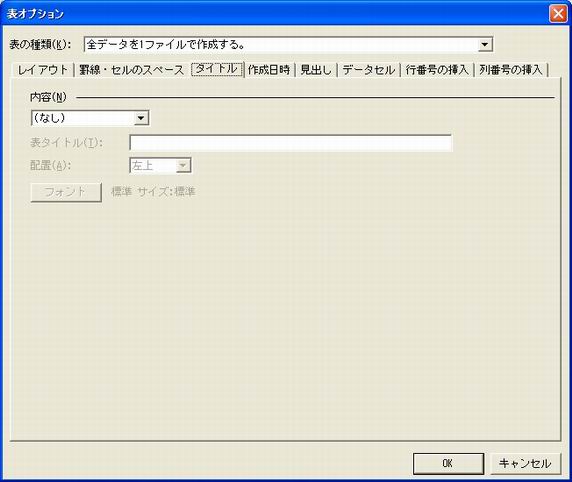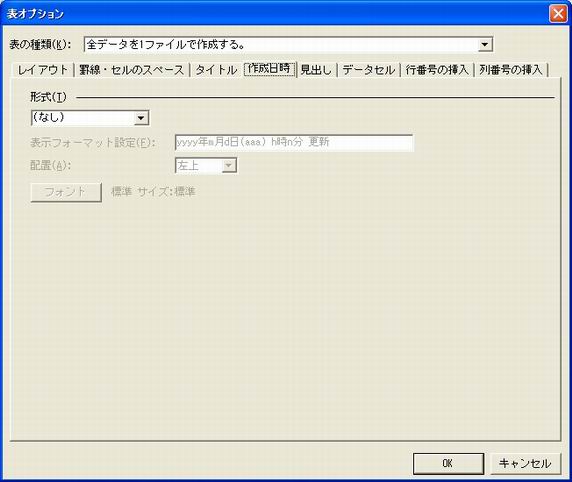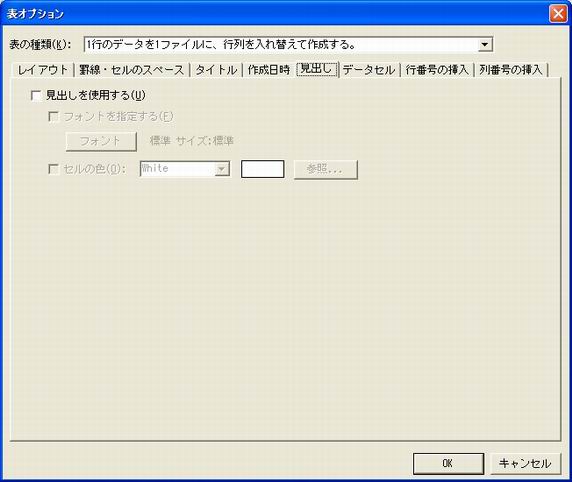�������
�߂�
[�\�I�v�V�������]
[���C�A�E�g]�^�u
[�\�̎��(K)]
[�S�f�[�^��1�t�@�C���ō쐬����B]�̏ꍇ
�ϊ�����1�V�[�g��1��HTML�ɕϊ����܂��B
�@
[1�s�̃f�[�^��1�t�@�C���ɁA�s������ւ��č쐬����B]�̏ꍇ
�擪�s�̓��e���f�[�^�̍��ږ��ɂ��A1�s��1�t�@�C����HTML�ɂ��܂��B
2�s������̃f�[�^�s����10�s����ꍇ�́A10�t�@�C���쐬����܂��B
[�z�u(L)]
�\�̔z�u��ݒ肵�܂��B
���[�̃`�F�b�N�Őݒ�̓K�p�̗L����I�����܂��B
�R���{�{�b�N�X�Ŕz�u�ꏊ���u���v�u�E�v�u�����v�u���[�����v����I�����܂��B[���̎w��(W)]
�\�̕����u(�w��Ȃ�)�A�s�N�Z���w��A%�w��v�̒�����ݒ肵�܂��B
[���̒��o���@(M)]
�\��-���� ��-�������� �E�E�E �\�̕��͊e���������������l�Őݒ肵�܂��B �\��-���� ��-�ύX���Ȃ� �E�E�E �\�̕��͊e�̍��v�l�Őݒ肵�܂��B
�̕ύX�͍s���܂���B�\��-���� ��-�w�肵�Ȃ� �E�E�E �\�̕��͊e�̍��v�l�Őݒ肵�܂��B
�͎w�肵�܂���B�\��-�w�� ��-�������� �E�E�E �\�̕��͎w�蕝��ݒ肵�܂��B
�͎������������l�Őݒ肵�܂��B�\��-�w�� ��-�ύX���Ȃ� �E�E�E �\�̕��͎w�蕝��ݒ肵�܂��B
�̕ύX�͍s���܂���B�\��-�w�� ��-�w�肵�Ȃ� �E�E�E �\�̕��͎w�蕝��ݒ肵�܂��B
�͎w�肵�܂���B[�\�̕�(I)]
�\�̕�����͂��܂��B
���P�ʂ�[���̎w��(W)]�Ŏw�肵���P�ʂł��B[1�s�ڂ̂ݗw����s��(S)]
ON�̏ꍇ
�E�E�E
1�s�ڂ̂ݗ̎w��������Ȃ��܂��B
OFF�̏ꍇ
�E�E�E
�S�Ă̍s�ɑ��ė̎w����s���܂��B
[�\�̍ő�s�����w��(R)]
�ϊ�����HTML�t�@�C����1�t�@�C���ɕ\������\�̍ő�s�����w�肵�܂��B
�ő�s����ꍇ�͕�����HTML�t�@�C���ɕ�����܂��B
���[�̃`�F�b�N�Őݒ�̓K�p�̗L����I�����܂��B[�S�\�̍s�����ő�s���ɍ��킷(E)]
�Ō�̕\���ő�s���ɖ����Ȃ��ꍇ�́A�Z����\�����邱�Ƃōs�����ő�s���ɍ��킹�܂��B
[�ϊ����Ȃ�����w�肷��(�����w��́A�f,�f���Ŏw�肵�܂��@��F1,2)(N)]
�ϊ����Ȃ�����J���}���Ŏw�肵�܂��B
[�t�@�C�����̗�ԍ�(B)]
�t�@�C�����Ɏw�肷���ԍ�����͂��܂��B
[�\�̎��(K)]��[1�s�̃f�[�^��1�t�@�C���ɁA�s������ւ��č쐬����B]�̏ꍇ�̂ݗL���ł��B
���t�@�C�����͊g���q�A�p�X�����܂߂Ȃ��t�@�C�����ł��B
[�t�H���_���̗�ԍ�(F)]
�t�H���_���Ɏw�肷���ԍ�����͂��܂��B
[�\�̎��(K)]��[1�s�̃f�[�^��1�t�@�C���ɁA�s������ւ��č쐬����B]�̏ꍇ�̂ݗL���ł��B
���t�H���_���̓p�X�����܂߂Ȃ��t�H���_���ł��B
[Excel2003�ȍ~�Ŏg�p�\]
[���͋K���̃h���b�v�_�E�����X�g���l������(D)]
���͋K���ŁA�h���b�v�_�E�����X�g���ݒ肳��Ă���ꍇ��Select�v�f�ō쐬���܂��B
[�h���b�v�_�E�����X�g��(A)]
Select��name�����Ŏw�肷�閼�O����͂��܂��B
���w�肵�����O�̌��1����̎����ԍ����U�蕪�����܂��B
[���͋K���l(V)]
value�����̒l���u�\�����e�A0����̘A�ԁA1����̘A�ԁv����I�����܂��B
[�擪�ɃX�y�[�X��lj�����(F)]
���X�g�̐擪�ɃX�y�[�X��lj����܂��B
[<FORM>�^�O��lj�����(O)]
<FORM>�`</FORM>�^�O��lj����܂��B
[�r���E�Z���̃X�y�[�X]�^�u
[�r��(I)]
�\�̌r���̕���ݒ肵�܂��B
���[�̃`�F�b�N�Őݒ�̓K�p�̗L����I�����܂��B[�r���̐F(C)]
�\�̌r���̐F��ݒ肵�܂��B
���[�̃`�F�b�N�Őݒ�̓K�p�̗L����I�����܂��B
�R���{�{�b�N�X�ŐF��I�����܂��B�F�̃R�[�h�i#C010A5�Ȃǁj��F���iDarkGreen�Ȃǁj�̓��͂��\�ł��B
���Q�Ɓc���{�^���ŐF���{����F��I�����邱�Ƃ��ł��܂��B[�Z�����̃X�y�[�X(D)]
�Z���̘g���當���܂ł̃X�y�[�X���s�N�Z���P�ʂŐݒ肵�܂��B
���[�̃`�F�b�N�Őݒ�̓K�p�̗L����I�����܂��B[�Z���Ԃ̃X�y�[�X(P)]
�Z���̘g�Ƙg�̃X�y�[�X���s�N�Z���P�ʂŐݒ肵�܂��B
���[�̃`�F�b�N�Őݒ�̓K�p�̗L����I�����܂��B[�Z���ɃX�y�[�X��}��(S)]
�Z���ɃX�y�[�X��}�����܂��B
���Z�������̌r�����\������Ȃ��ꍇ�́A�`�F�b�N��t���邱�ƂŌr�����\�������悤�ɂȂ�܂��B
[�^�C�g��]�^�u
[���e(N)]
�\�̃^�C�g�����w�肵�܂��B
�R���{�{�b�N�X�Ń^�C�g�����u(�Ȃ�)�v�A�u�u�b�N���v�A�u�V�[�g���v�A�uA1�Z���̓��e�v�A�u(�w��^�C�g��)�v����I�����܂��B[�\�^�C�g��(T)]
�\�̃^�C�g������͂��܂��B
[���e(N)]���u(�w��^�C�g��)�v�̏ꍇ�̂ݗL���ł��B[�z�u(A)]
�\�^�C�g���̔z�u�ꏊ���w�肵�܂��B
�R���{�{�b�N�X�Ŕz�u�ꏊ���u����v�A�u�����v�A�u�E��v�A�u�E���v�A�u������v�A�u�������v����I�����܂��B���t�H���g��
�^�C�g���̃t�H���g�I����ʂ��J���܂��B
[�쐬����]�^�u
[�`��(T)]
�\�̍쐬���Ԃ̌`�����w�肵�܂��B
�R���{�{�b�N�X�Ō`�����u(�Ȃ�)�v�A�uyyyy/m/d�v�A�uyyyy�Nm��d���v�A�uge.m.d�v�A�uyy-mm-dd�v�A�uh:nn:ss�v�A�uh��nn��ss�b�v�A�u(�t�H�[�}�b�g�w��)�v����I�����܂��B[�\���t�H�[�}�b�g�ݒ�(F)]
�\���t�H�[�}�b�g����͂��܂��B
[�`��(T)]���u(�t�H�[�}�b�g�w��)�v�̏ꍇ�̂ݗL���ł��B���t�H�[�}�b�g��
�ݒ蕶���� ���� YYYY �N MM �� DD �� 2004 �N 01 �� 01 �� YYYY �N M �� D �� 2004 �N 1 �� 1 �� YY �N MM �� DD �� 04 �N 01 �� 01 �� YYYY/MM/DD 2004/01/01 ggg ee �N mm �� dd �� ���� 16�N 01 �� 01 �� g e.m.d H 16.1.1 gee/mm/dd H16/01/01 HH��NN��SS�b 01��00��00�b H��N��S�b 1��0��0�b [�z�u(A)]
�쐬�����̔z�u�ꏊ���w�肵�܂��B
�R���{�{�b�N�X�Ŕz�u�ꏊ���u����v�A�u�����v�A�u�E��v�A�u�E���v�A�u������v�A�u�������v����I�����܂��B���t�H���g��
�쐬�����̃t�H���g�I����ʂ��J���܂��B
[���o��]�^�u
[�\�̎��(K)]��[�S�f�[�^��1�t�@�C���ō쐬����B]�̏ꍇ�B
[��(L)]
���o�����w�肵�܂��B
�R���{�{�b�N�X�ŗ����u(�Ȃ�)�v�A�u���ׂĂ̗�v�A�u�w��v����I�����܂��B[��(S)]
���o���̗�(�c���̗�)���w�肵�܂��B
[�Z���̐F(C)]
�\�̗�(����)�̌��o���Z���̐F���w�肵�܂��B
���[�̃`�F�b�N�Őݒ�̓K�p�̗L����I�����܂��B
�R���{�{�b�N�X�ŐF��I�����܂��B�F�̃R�[�h�i#C010A5�Ȃǁj��F���iDarkGreen�Ȃǁj�̓��͂��\�ł��B
���Q�Ɓc���{�^���ŐF���{����F��I�����邱�Ƃ��ł��܂��B���t�H���g��
�\�̗�(����)�̌��o���̃t�H���g�I����ʂ��J���܂��B
[�s����(R)]
���o���s�����w�肵�܂��B
�R���{�{�b�N�X�ōs�������u(�Ȃ�)�v�A�u���ׂĂ̍s�v�A�u�s���w��v����I�����܂��B[�s��(U)]
���o���̍s��(�����̍s��)���w�肵�܂��B
[�Z���̐F(O)]
�\�̍s(�c��)�̌��o���Z���̐F���w�肵�܂��B
���[�̃`�F�b�N�Őݒ�̓K�p�̗L����I�����܂��B
�R���{�{�b�N�X�ŐF��I�����܂��B�F�̃R�[�h�i#C010A5�Ȃǁj��F���iDarkGreen�Ȃǁj�̓��͂��\�ł��B
���Q�Ɓc���{�^���ŐF���{����F��I�����邱�Ƃ��ł��܂��B���t�H���g��
�\�̍s(�c��)�̌��o���̃t�H���g���w�肵�܂��B
[����p�̏����̗D��(P)]
��ƍs�ŏd�Ȃ镔���̗D�揇�ʂ��w�肵�܂��B
�R���{�{�b�N�X�ŗD����u�s�v�A�u��v����I�����܂��B[�\�̎��(K)]��[�P�s�̃f�[�^��1�t�@�C���ɁA�s������ւ��č쐬����B]�̏ꍇ�B
[���o�����g�p����(U)]
���o�����g�p����Ƀ`�F�b�N��t�����ꍇ�B
�\��1��ڂ̃^�O��<TH>�`</TH>�ō쐬����܂��B
���o�����g�p����̃`�F�b�N���O�����ꍇ�B
�\��1��ڂ̃^�O��<TD>�`</TD>�ō쐬����܂��B
[�t�H���g���w�肷��(F)]
�\��1��ڂ̃t�H���g���w�肵�܂��B
���t�H���g��
�\��1��ڂ̃t�H���g�I����ʂ��J���܂��B
[�Z���̐F(C)]
�\��1��ڂ̌��o���Z���̐F���w�肵�܂��B
���[�̃`�F�b�N�Őݒ�̓K�p�̗L����I�����܂��B
�R���{�{�b�N�X�ŐF��I�����܂��B�F�̃R�[�h�i#C010A5�Ȃǁj��F���iDarkGreen�Ȃǁj�̓��͂��\�ł��B
���Q�Ɓc���{�^���ŐF���{����F��I�����邱�Ƃ��ł��܂��B[�f�[�^�Z��]�^�u
[�\�̎��(K)]��[�S�f�[�^��1�t�@�C���ō쐬����B]�̏ꍇ�B
[�t�H���g���w�肷��(F)]
�\�̃f�[�^�����i���o���ȊO�̃Z���j�̃t�H���g�̎w����s���܂��B
���[�̃`�F�b�N�Őݒ�̓K�p�̗L����I�����܂��B���t�H���g��
�\�̍s(�c��)�̌��o���̂̃t�H���g�I����ʂ��J���܂��B
[�Z���F�ݒ�(C)]
�f�[�^�̃Z���F��ݒ肵�܂��B
�R���{�{�b�N�X�ŐF�͈͂̎w����u(�w��Ȃ�)�v�A�u�S�Z������F�v�A�u�s�P�ʎw��v�A�u��P�ʎw��v�A�u�s��P�ʎw��v����I�����܂��B[��(S)]
�Z���̐F�@�A�Z���̐F�A�Ŏw�肵���F�������Ŏw�肵�����ƂɐF��ݒ肵�܂��B
[�s��(R)]
�Z���̐F�@�A�Z���̐F�A�Ŏw�肵���F�������Ŏw�肵���s�����ƂɐF��ݒ肵�܂��B
[�Z���̐F�@(A)]
�Z���̐F���w�肵�܂��B�擪�s�A�擪��̓Z���@����n�܂�܂��B
�R���{�{�b�N�X�ŐF��I�����܂��B�F�̃R�[�h�i#C010A5�Ȃǁj��F���iDarkGreen�Ȃǁj�̓��͂��\�ł��B
���Q�Ɓc���{�^���ŐF���{����F��I�����邱�Ƃ��ł��܂��B[�Z���̐F�A(B)]
�Z���̐F���w�肵�܂��B
�R���{�{�b�N�X�ŐF��I�����܂��B�F�̃R�[�h�i#C010A5�Ȃǁj��F���iDarkGreen�Ȃǁj�̓��͂��\�ł��B
���Q�Ɓc���{�^���ŐF���{����F��I�����邱�Ƃ��ł��܂��B[�\�̎��(K)]��[�P�s�̃f�[�^��1�t�@�C���ɁA�s������ւ��č쐬����B]�̏ꍇ�B
[�t�H���g���w�肷��(F)]
�\�̃f�[�^�����i���o���ȊO�̃Z���j�̃t�H���g�̎w����s���܂��B
���[�̃`�F�b�N�Őݒ�̓K�p�̗L����I�����܂��B���t�H���g��
�\�̍s(�c��)�̌��o���̃t�H���g�I����ʂ��J���܂��B
[�Z���F�ݒ�(C)]
�f�[�^�̃Z���F��ݒ肵�܂��B
�R���{�{�b�N�X�ŐF�͈͂̎w����u(�w��Ȃ�)�v�A�u�S�Z������F�v�A�u�s�P�ʎw��v����I�����܂��B[�s��(R)]
�Z���̐F�@�A�Z���̐F�A�Ŏw�肵���F�������Ŏw�肵���s�����ƂɐF��ݒ肵�܂��B
[�Z���̐F�@(A)]
�Z���̐F���w�肵�܂��B�擪�s�̓Z���@����n�܂�܂��B
�R���{�{�b�N�X�ŐF��I�����܂��B�F�̃R�[�h�i#C010A5�Ȃǁj��F���iDarkGreen�Ȃǁj�̓��͂��\�ł��B
���Q�Ɓc���{�^���ŐF���{����F��I�����邱�Ƃ��ł��܂��B[�Z���̐F�A(B)]
�Z���̐F���w�肵�܂��B
�R���{�{�b�N�X�ŐF��I�����܂��B�F�̃R�[�h�i#C010A5�Ȃǁj��F���iDarkGreen�Ȃǁj�̓��͂��\�ł��B
���Q�Ɓc���{�^���ŐF���{����F��I�����邱�Ƃ��ł��܂��B[�s�ԍ��̑}��]�^�u
[�s�ԍ��̑}�����s��(A)]
�s�ԍ���}�����܂��B
[�t�H���g���w�肷��(F)]
�s�ԍ������̃t�H���g�w����s���܂��B
���t�H���g��
�s�ԍ��̃t�H���g�I����ʂ��J���܂��B
[�ԍ��̑}���ʒu(C)]
�u�擪��A�ŏI��A1�`255�̎w���v����I�����܂��B
[�}����̑���(K)]
�u�w���ɑ}������A�w�������������v����I�����܂��B
[�}����̃^�C�g��(N)]
�}����̃^�C�g������͂��܂��B
[�ԍ��̑}���J�n�s(R)]
�u�����A1�`9�s�̎w��s�v����I�����܂��B
[�����w����s��(S)]
�s�ԍ��̌����w����s���܂��B
[����(T)]
�u1�`10���v����I�����܂��B
[�O��ZERO��t����(Z)]
�s�ԍ����w�茅���ɖ����Ȃ��ꍇ�ɁA�s�ԍ��̑O��0���t���܂��B
��OFF�̏ꍇ�͐擪0�̕ς��ɁA�X�y�[�X���t���܂��B
[�J�n�s�ԍ�(B)]
�J�n�s�ԍ�����͂��܂��B
[�s�ԍ��̊Ԋu(L)]
�s�ԍ��̊Ԋu����͂��܂��B
[�s�ԍ��̑O�ɒlj����镶����(E)]
�s�ԍ��̑O�ɒlj����镶�������͂��܂��B
[�s�ԍ��̌�ɒlj����镶����(G)]
�s�ԍ��̌�ɒlj����镶�������͂��܂��B
[1�y�[�W���ɔԍ���U�蒼��(P)]
�y�[�W���ɔԍ���U�蒼���܂��B
��[�\�̎��(K)]��[�S�f�[�^��1�t�@�C���ō쐬����B]�̏ꍇ�̂ݐݒ�\�ł��B
[��ԍ��̑}��]�^�u
[��ԍ��̑}�����s��(A)]
��ԍ���}�����܂��B
[�t�H���g���w�肷��(F)]
��ԍ������̃t�H���g�w����s���܂��B
���t�H���g��
��ԍ��̃t�H���g�I����ʂ��J���܂��B
[�ԍ��̑}���ʒu(C)]
�u�擪�s�A�ŏI�s�A�擪�s�ƍŏI�s�v����I�����܂��B
[�}���s�̑���(K)]
�u�w��s�ɑ}������A�w��s�����������v����I�����܂��B
���w��s�����������̏ꍇ�́A�擪�s�݂̂����������ΏۂɂȂ�܂��B
[�}���s�̃^�C�g��(N)]
�}���s�̃^�C�g������͂��܂��B
[�ԍ��̑}���J�n��(R)]
�u�����A1�`9��̎w���v����I�����܂��B
[�����w����s��(S)]
�s�ԍ��̌����w����s���܂��B
[����(T)]
�u1�`10���v����I�����܂��B
[�O��ZERO��t����(Z)]
�s�ԍ����w�茅���ɖ����Ȃ��ꍇ�ɁA�s�ԍ��̑O��0���t���܂��B
��OFF�̏ꍇ�͐擪0�̕ς��ɁA�X�y�[�X���t���܂��B
[�J�n�s�ԍ�(B)]
�J�n�s�ԍ�����͂��܂��B
[��ԍ��̊Ԋu(L)]
��ԍ��̊Ԋu����͂��܂��B
[��ԍ��̑O�ɒlj����镶����(E)]
��ԍ��̑O�ɒlj����镶�������͂��܂��B
[��ԍ��̌�ɒlj����镶����(G)]
��ԍ��̌�ɒlj����镶�������͂��܂��B
��[�\�̎��(K)]��[�S�f�[�^��1�t�@�C���ō쐬����B]�̏ꍇ�̂ݐݒ�\�ł��B
��OK��
�ݒ��ۑ����đO�̉�ʂɖ߂�܂��B
���L�����Z����
�ݒ��ۑ������ɁA�O�̉�ʂɖ߂�܂��B